【Windows10】ごみ箱のファイルが一定期間経つと自動で消える設定方法
Windowsのごみ箱って気づいたらスゴくいっぱいになってたりしますよね。
ある程度圧縮はされるとはいえ、容量の少ないノートパソコンなどではごみ箱に入っているファイル量もバカにできません。
一定期間過ぎたらごみ箱から自動的に消えるよう、「 ストレージセンサー 」を設定しておきましょう。
ストレージセンサーとはどんな機能?
ストレージセンサー機能とは、ごみ箱に入ったファイルが一定期間(30日以上)経つと自動的に消してくれる機能です。
Windows10にもともと備わっている機能なので特別新しいソフトをインストールする必要はありません。ただ設定するだけ。
一定期間経つとごみ箱から消える設定方法
スタートメニューからWindows10の設定画面を開く。
まずスタートメニュー左下にある歯車ボタンをクリックし、Windows10の設定画面を開きます。
続いて「 システム 」をクリック。
ストレージメニュー内でストレージセンサーを設定できる。
左メニュー内にある「 ストレージ 」をクリックします。
と、ストレージ関連の設定項目が出ます。
左メニュー内からストレージを選び、ストレージセンサーをオンに設定。
ストレージセンサー項目は中ほどにあるので、スクロールで探してオンにしてください。
これでストレージセンサー機能が働き、ファイルがごみ箱に入ってから一定期間後に消えるようになります。
また、ごみ箱の中身だけでなくWindows10上で一時的に保存されているファイルも同じく一定期間経つと自動的に消えるようになります。
ストレージ容量の小さいパソコンでは非常に助かる機能。素晴らしい。
設定方法要約
- スタートメニューの左下にある歯車ボタンをクリック
- 「 システム 」をクリック
- 左のメニュー内にある「 ストレージ 」をクリック
- ストレージセンサーをオンにする
まとめ:Windows10 ごみ箱に入れたファイルが一定期間経つと自動で消える設定
- ストレージセンサー機能を使えば、ゴミ箱に入って一定時間たったファイルは自動的に消える。
- Windows10の設定画面より設定可能。
Windowsでは一定以上のサイズを持つファイルはごみ箱にはいかず直接消える仕様ではあります。
が、ずっとため込むとストレージ容量の少ないパソコンだと結構容量を圧迫することもありますよね。
いちいちごみ箱を空にするのが面倒って方は、ストレージセンサーを設定しておきましょう。
その他Windows10上の一時ファイルも削除されるので、ストレージ容量を気にしなくて済んでいまより快適になること間違いなし!です!

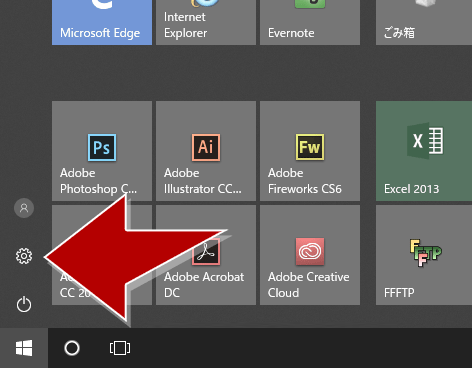
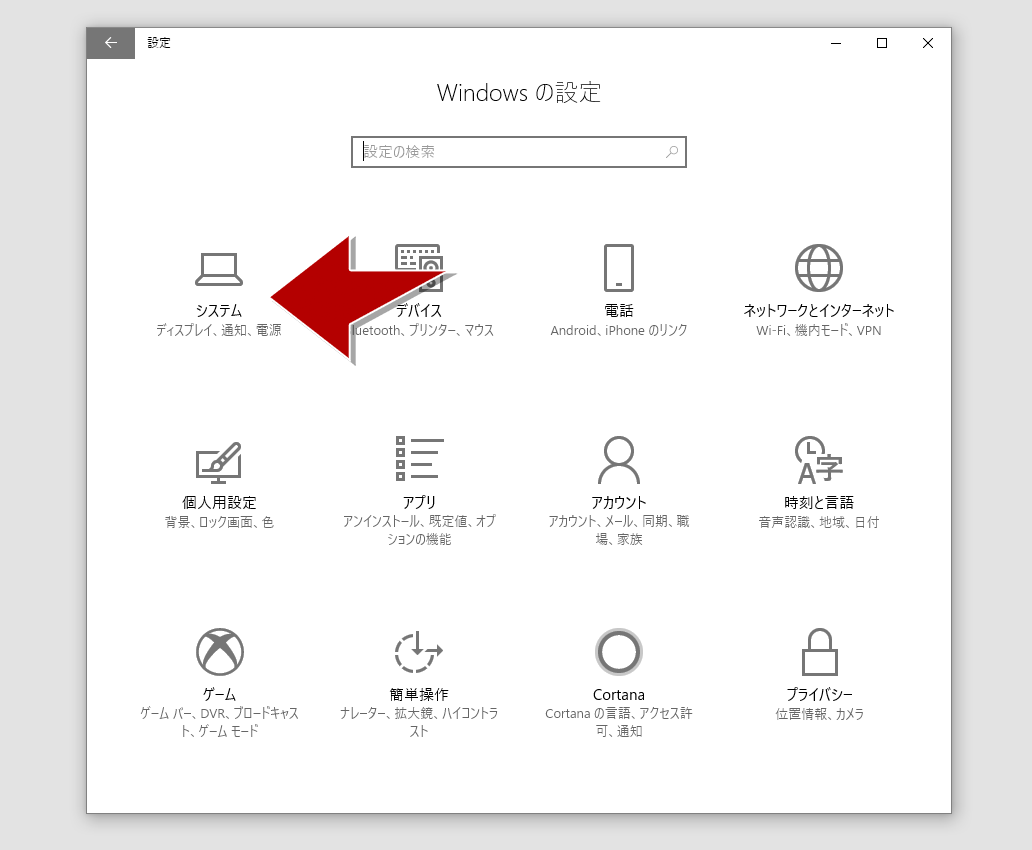
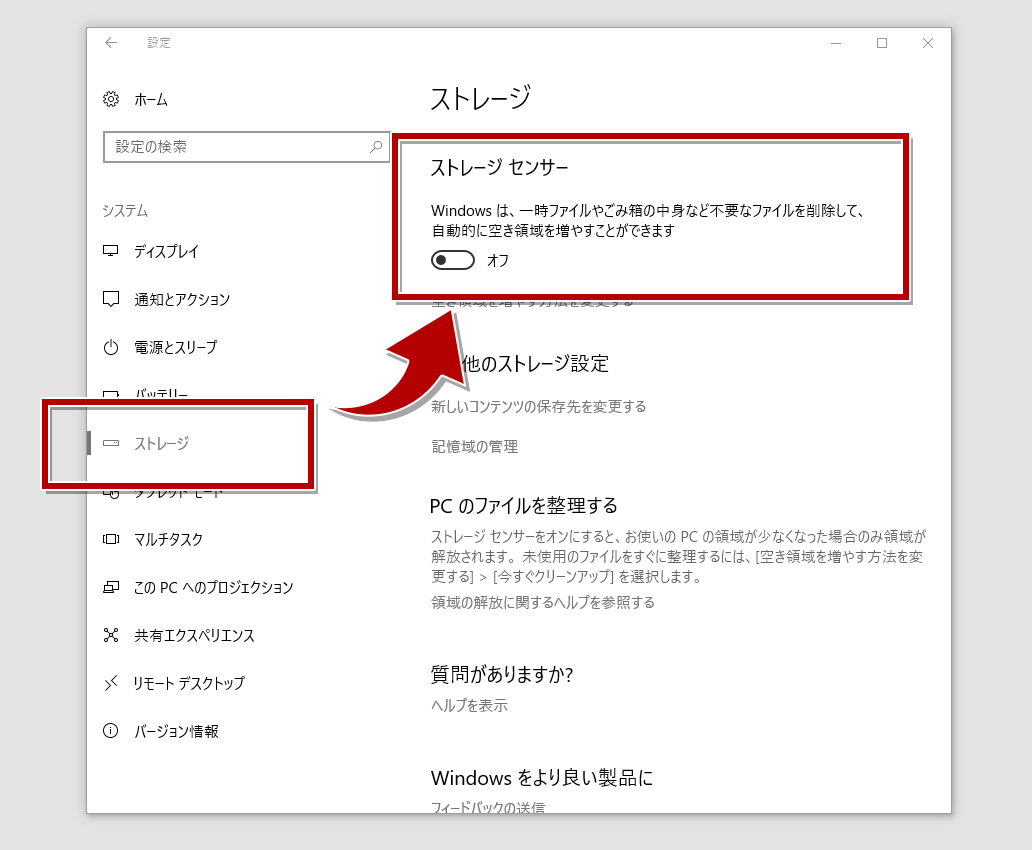


-100x100.jpg)










ディスカッション
コメント一覧
まだ、コメントがありません
スパム対策のため日本語が含まれない投稿は無視されます。ご注意ください。